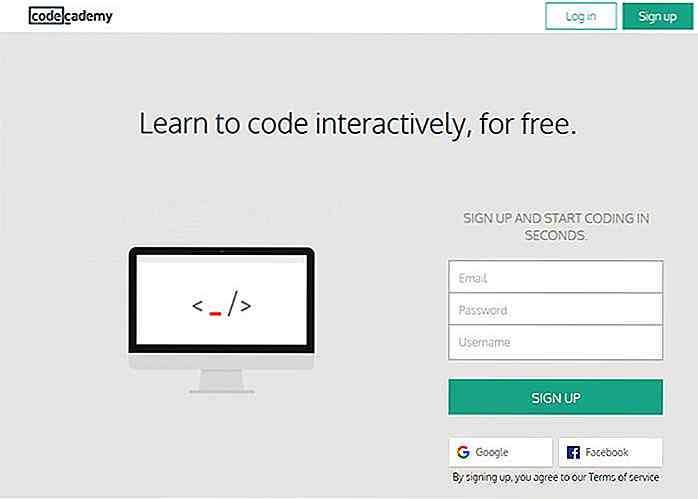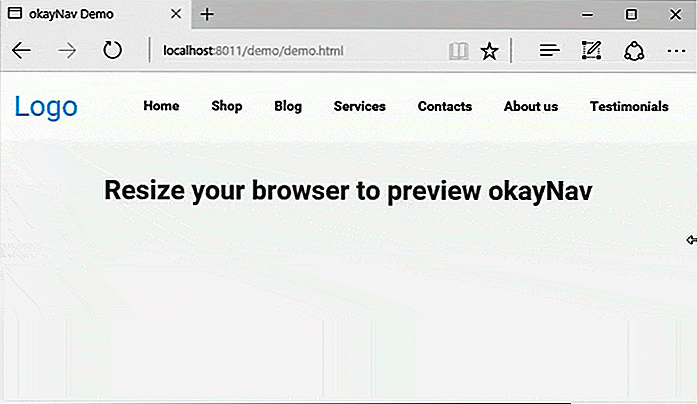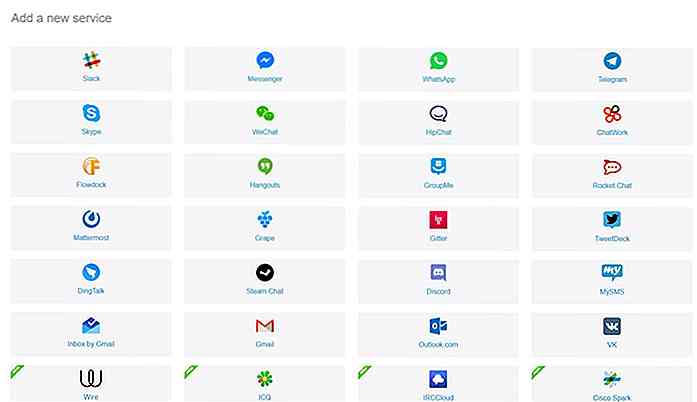it.hideout-lastation.com
it.hideout-lastation.com
iOS 5: 10 Altre cose che potresti non sapere
È finalmente arrivato. Introdotto dal pre-CEO di Apple Steve Jobs nel suo ultimo keynote, iOS 5 è l'ultimo sistema operativo per iDevice come iPhone e iPad, che include un sacco di nuove funzionalità e miglioramenti. E oggi, collegando il tuo iDevice compatibile all'ultima versione di iTunes, riceverai l'aggiornamento per iOS 5!
Come ti aspettavi, iOS 5 non è solo un normale aggiornamento che non è altro che parlare. Secondo la sua pagina delle caratteristiche, combina 200 funzionalità che non solo migliorano notevolmente l'interfaccia utente, risolvono i problemi di esperienza utente, ma introducono anche nuove funzionalità come Notification Center, iMessage, Edicola, Promemoria e molto altro!
Quindi, mentre aspettiamo con impazienza il completamento dell'aggiornamento, vogliamo scoprire più funzionalità che aggiungano semplicemente awesomeness a iOS 5 e potresti non saperlo. Goditi la lettura o l'esplorazione di nuove funzionalità e rallegrati, dato che il tuo iDevice apparirà e agirà meglio oggi!
1. Personalizzazione del centro di notifica
Se hai visitato la pagina di funzionalità di iOS 5 di Apple o hai guardato il keynote, probabilmente conosci il Centro di notifica. Si tratta di un design rinnovato di notifiche push, con lo scopo principale di unire tutte le notifiche in un unico posto e rimuovere l'interruzione durante i tuoi iActivities.
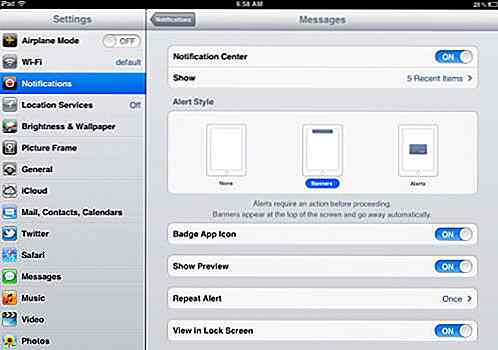
Sembra davvero buono, ma il Centro di notifica è più flessibile di quanto pensi. Andando su Impostazioni> Notifiche> (Applicazione), sarà possibile personalizzare il centro spegnendo il centro notifiche, impostando i numeri degli elementi visualizzati, scegliendo lo stile di avviso con 3 opzioni disponibili e impostando anche la frequenza di allerta. È il tuo centro notifiche, è tua volontà personalizzarlo a tuo piacimento.
2. Navigazione privata
Dai, chi non ha un segreto? Spesso vogliamo visitare determinati contenuti del sito web che sono i dati riservati della tua azienda, o il blog della tua prima amica a cui tieni ancora, e probabilmente non vuoi che nessuno lo sappia.
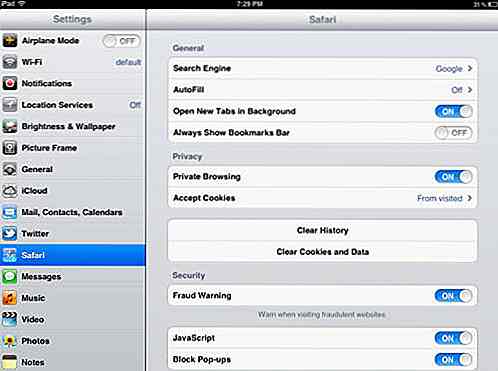
Apple comprende la tua preoccupazione per la privacy, consentendo in tal modo una modalità di navigazione privata in Safari per consentirti di navigare in qualsiasi sito Web senza perdere un po 'di dati. Puoi attivare la modalità di navigazione privata accedendo a Impostazioni> Safari. Dopo l'attivazione, il colore dell'interfaccia del tuo Safari diventerà grigio scuro, il che significa che stai navigando sul sito web con la modalità di navigazione privata attivata.
Beh, se sei troppo pigro per attivare e disattivare la modalità di navigazione privata ogni volta che vuoi visitare determinati siti Web, con iOS 5 puoi anche rimuovere i dati del sito Web per selezione, accedendo a Safari> Avanzate> Dati del sito web.
3. Fotocamera
Questa è una caratteristica killer per gli amanti delle fotocamere di iPhone. In passato sono necessari alcuni passaggi per passare dall'app Fotocamera al rullino fotografico, ma ora puoi passare al rullino fotografico direttamente dall'app Fotocamera. Tutto quello che devi fare è semplicemente scorrere verso destra dall'interfaccia dell'applicazione Camera.
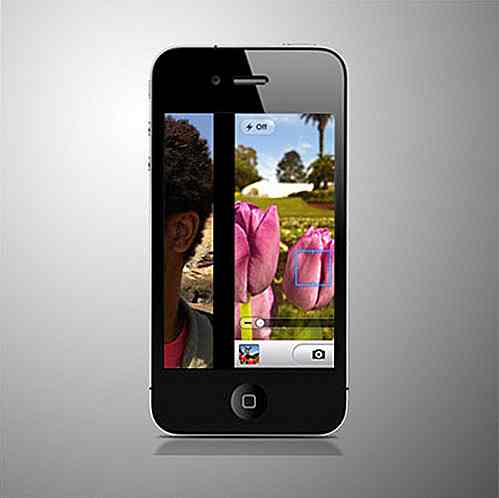
Le foto all'interno del rullino fotografico vengono mostrate una alla volta e puoi continuare a scorrere verso destra per visualizzare altre foto. Dopo aver visto il rullino fotografico, puoi scorrere verso sinistra fino a quando non ritorni all'app Fotocamera. Una soluzione molto brillante, sono contento.
4. Elimina il pulsante ovunque
Questo è un piccolo aggiustamento per iOS, ma un grande passo avanti da Apple per migliorare la flessibilità di iOS! A partire da iOS 5, c'è un pulsante di eliminazione rosso nascosto in molte applicazioni come Note, Musica e persino Impostazioni.

Sarai in grado di cancellare tutto nella lista semplicemente scorrere a destra sull'elemento. Sia che si tratti di brani nell'app Music, di note nell'elenco note o anche di dati dell'applicazione nell'impostazione Utilizzo che illustrerò di seguito, puoi semplicemente ottenere un'opzione di eliminazione facendo scorrere il dito verso sinistra o destra sull'elemento. Dì addio ad iTunes anche solo per la cancellazione dei brani!
5. Emoji
Una lingua internazionale molto bella (e dolce!) Viene aggiunta in iOS 5! Si chiama Emoji e sì, è solo quello che pensi, un linguaggio internazionale sulle Emoticon. Puoi aggiungere la lingua Emoji toccando Impostazioni> Generali> Tastiera> Tastiere internazionali> Aggiungi nuova tastiera> Emoji.
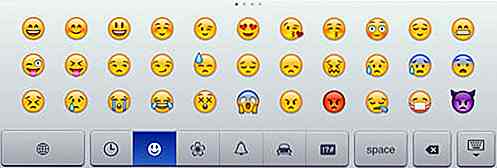
Un'immagine che vale più di mille parole. Con Emoji, puoi esprimere la tua emozione scegliendo 33 emoticon diverse dalla lista, ma non è la fine della storia. Emoji è più di emoticon, contiene diversi tipi di icone fantastiche, raggruppate in 6 categorie specifiche.
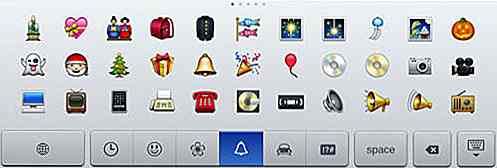
Sole, Animali, Natale Babbo Natale, iPhone, Zucca, qualsiasi icona di cui potresti aver bisogno in chat. Non sono troppo sicuro del loro uso corretto, ma per la mia esperienza queste icone mi permettono di creare molte risate durante la mia conversazione con amici che usano iDevice. Bel lavoro Apple, il tuo design non è solo user friendly, ma umano friendly.
6. Scelta rapida da tastiera personalizzata
Non è più necessario digitare parole lunghe ripetitive in qualsiasi lavoro di digitazione all'interno di iOS 5. Un semplice 'OMW' creerà una frase 'On My Way'. Si chiama scorciatoia da tastiera e puoi crearla toccando Impostazioni> Generali> Tastiera> Aggiungi nuovo collegamento.
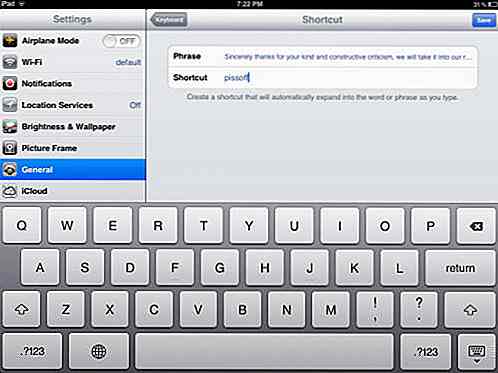
La creazione è incredibilmente facile, basta inserire una scorciatoia e una frase, quindi hai finito! Inoltre mi sono preoccupato della compatibilità linguistica con la scorciatoia da tastiera, quindi l'ho provato con il cinese semplificato e l'Emoji, e Apple non mi delude mai, funziona molto bene con le lingue diverse dall'inglese!
Ciò consente non solo di risparmiare un sacco di lavoro di digitazione esaustivo per gli utenti comuni, ma anche di quei programmatori che eseguono alcune codifiche utilizzando app come Editor per iPad, ad esempio è possibile impostare il collegamento "pp" per il tag di paragrafo.
7. Vibrazioni personalizzate
Questa fantastica funzione è solo per iPhone. Originariamente creato per le persone con disabilità, la vibrazione personalizzata è una delle nuove magie di iOS 5 con cui amerai giocare. Proprio come il suo nome, accedendo a Impostazioni> Generali> Accessibilità> Vibrazioni personalizzate, sarai in grado di impostare la tua versione di vibrazione per le telefonate.
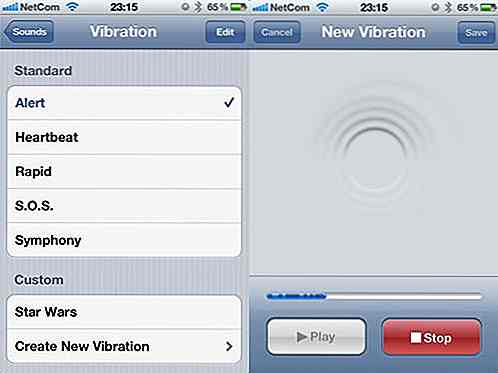 (Fonte immagine: MacRumors)
(Fonte immagine: MacRumors)
Di default ci sono diversi pattern come heartbeat, SOS e Symphony, ma è possibile scorrere verso il basso fino alla fine dell'opzione e premere su 'Create New Vibration' per rendere la vostra versione esclusiva di vibrazione. Puoi anche assegnare questa vibrazione a certe persone nei contatti così la prossima volta che l'iPhone vibra, sai chi sta chiamando. Abbastanza bello, vero?
8. AssistiveTouch e Gesto personalizzato
iOS 5 è così sorprendente che non è disponibile solo per le persone comuni, ma anche per le persone che hanno difficoltà a utilizzare il dispositivo iOS e la nuova funzionalità che risolve il problema è denominata AssistiveTouch. Bene, la funzionalità è stata originariamente progettata per le persone con disabilità, ma può anche essere una funzionalità interessante per gli utenti comuni!
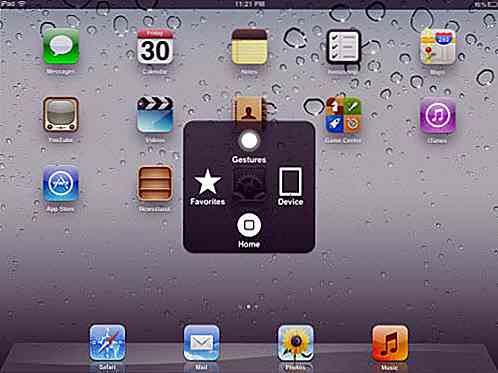
Puoi accedere a Impostazioni> Generali> Accessibilità> AssistiveTouch per abilitarlo e un pulsante quadrato semitrasparente apparirà nella parte inferiore del dispositivo. Con un clic sul pulsante, sarai in grado di eseguire azioni come Agitare, Pizzicare, Bloccare Schermo, Ruota Schermo, ecc.
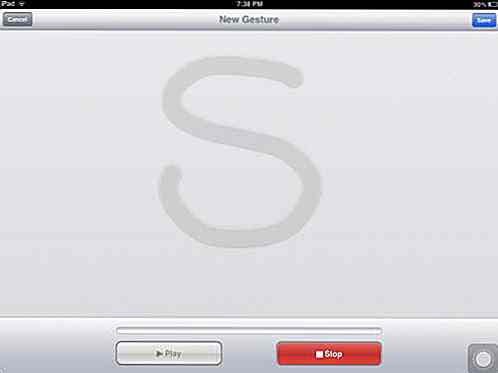
Se si tocca Impostazioni> Generali> Accessibilità> AssistiveTouch> Gesto personalizzato, si ottiene un'opzione per creare e salvare la propria versione del gesto personalizzato. Il gesto verrà salvato nella sezione Preferiti di AssistiveTouch e farà esattamente ciò che hai fatto nella sessione di registrazione. È chiaro che il gesto personalizzato viene creato come una macro scorciatoia per svolgere più facilmente determinate attività, quindi preparati a utilizzare questa comoda funzione dopo aver ottenuto iOS 5!
9. Gestione dell'utilizzo
Apple spera di raggiungere l'era di PC Free per iDevices e l'opzione di utilizzo è stata creata per sostituire alcune funzionalità di iTunes. Ancora una volta, è necessario accedere in Impostazioni> Generale per ottenere l'opzione Utilizzo. In questa opzione, vedrai lo spazio di archiviazione che è ancora disponibile per i nuovi materiali e lo spazio allocato per l'applicazione installata e i suoi dati.
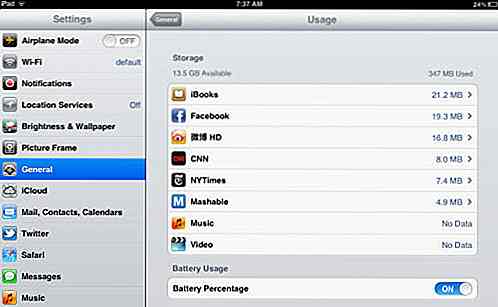
Puoi anche eliminare l'applicazione qui, se non sei soddisfatto della sua dimensione dei dati, basta toccare l'applicazione, quindi un pulsante "Elimina app" rosso farà sia l'eliminazione delle applicazioni che dei dati. Inoltre, puoi anche gestire il tuo spazio di archiviazione iCloud qui, senza il coinvolgimento di applicazioni aggiuntive come iTunes!
10. Funzionalità, funzionalità, più funzionalità
Ci sono troppe piccole modifiche su iOS 5 che rendono più facile la tua iLife, quindi in quest'ultima sezione condividerò alcune funzionalità poco importanti che sono degne di nota. Si tratta di modifiche che migliorano notevolmente la tua esperienza iOS, anche per gli utenti iOS che hanno pianto dalla versione 4.
Ora puoi utilizzare il dispositivo iOS mentre è ancora in fase di sincronizzazione, risparmiando un sacco di tempo di attesa! C'è anche un aggiornamento chiamato Delta Software Updates, il che significa che l'aggiornamento del software cambierà solo determinati file, quindi non è necessario scaricare l'intero sistema operativo con una dimensione piuttosto grossa. Ed è l'aggiornamento OTA (on-the-air), il che significa che puoi aggiornare la tua versione iOS direttamente dal dispositivo tramite Wi-Fi o 3G.
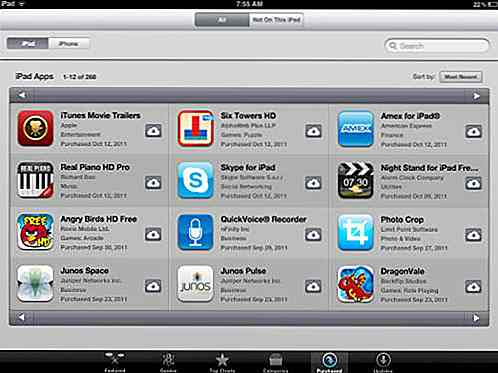
Inoltre, non è più necessario memorizzare o annotare quali app sono state acquistate, poiché in App Store esiste una sezione chiamata "Acquistata" e sarà possibile controllare app specifiche per iPad o specifiche per iPhone che acquistato e installato.
Altri miglioramenti minori ma degni di nota sono la possibilità di creare e gestire album, aprire i collegamenti di iTunes e Safari in background, scorrere verso sinistra o destra dall'elenco delle cartelle delle cassette postali nell'app Mails per portarti alle cassette postali di un altro account e altro! iOS 5 è solo su più funzionalità!
Riferimento
- Apple: iOS 5
- Apple: Keynote del WWDC 2011
- iOS 5: cronologia delle versioni
- iOS 5: registro modifiche di Beta 7
Riflessione
Nel video promozionale di iOS 5, Scott Forstall di Apple ha dichiarato di sfidarsi costantemente su una domanda, che è il modo in cui possono rendere l'esperienza utente di iOS ancora più semplice o più amichevole. Ho sempre la sensazione che Apple abbia il suo modo autocratico di sviluppare iOS, ma questa volta sono davvero soddisfatto dei loro miglioramenti su iOS 5, che dimostra che hanno accettato l'opinione e il suggerimento degli utenti. Bel lavoro, Apple.
Può trattarsi delle 10 funzioni chiave trattate nel keynote o delle funzionalità condivise in questo articolo. Quale funzione hai preferito di più in questo aggiornamento? Il mio preferito è la funzione Centro di notifica e condivido con me la tua!

20 castelli di vita reale usciti da favole
Nelle fiabe e nelle favole della buona notte sentiamo parlare di magnifici castelli costruiti in cima alle colline. Tuttavia, ci sono alcuni castelli di vita reale in diversi paesi che sembrano usciti direttamente dalle fiabe .Ci sono così tanti castelli incredibili in tutto il mondo che è stato abbastanza difficile scegliere i migliori.

Va bene essere un grande successo. Ecco perché.
"Impostore!" Si potrebbe pensare che la parola dannata appartenga solo a TV, film e altri media di intrattenimento, pronunciata in risposta alla rivelazione che un personaggio non è chi dichiara di essere. Ti sbaglieresti.In effetti, il 70 percento di noi lo sente ogni giorno - dalle nostre stesse menti.